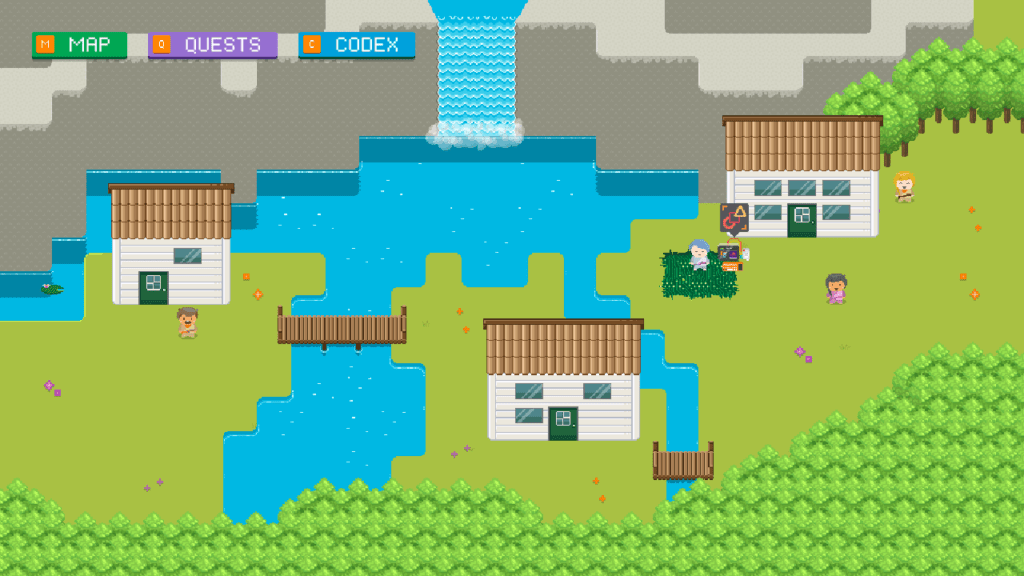 先日は、子供向けのプログラミング学習用OSであるKanoを手持ちのラズベリーパイにインストールしたことを記事で書きました。
先日は、子供向けのプログラミング学習用OSであるKanoを手持ちのラズベリーパイにインストールしたことを記事で書きました。

今回は、実際に、どんなアプリが楽しめるのかを見てみます。
何歳くらいから利用できる?
Kano OSは、子供向けのOSということで、対象年齢はだいたい6歳以上を想定しているようです。ただし、親に頼ることなく、一人でどんどん使いこなせるような年齢という意味では、8、9歳からかな、という感じがしています。
また、全て英語なため、日本人のお子さんの場合は、英語が理解できないと難しいかもしれません。使われている英語は決して難しくはありませんが、コンピュータで使用されるパーツの説明等は、多少テクニカルに感じられるかもしれません(理解できなくても使用には支障はありません)。その意味では、中学生くらいからでしょうか。英語を学びながら、コンピュータも学ぶってのもアリですね。
もっとも、今の子たちは小さい頃から英語に慣れ親しんでいる子が多いので、小学校高学年くらいでも問題ないかもしれませんね。
うちの子は、4歳なのですが、映し出されるゲームに興味を示しますし、ボクもやりたい!といってマウスでワチャワチャ動かしますけれど、正直、これくらいの年齢の子は、画面を見るよりも、手を動かして工作なり、お絵かきをしていた方が得るものが大きいと感じています。
というわけで、子供向けのOSと言いながら、現在、Kanoを我が家で楽しんでいるのは、母である私なのでした(^_^;)。
実際、子供だけでなく大人も十分に楽しめます。私みたいな文系人間で、プログラミングとかよく分かってない人でも、ゲーム感覚でいろいろ試せるのは楽しいところです。英語の勉強にもなるしね。
さっそくOSを見てみよう!
では、具体的に何が出来るかというと、コンピュータを立ち上げると、表示される画面がダッシュボードと呼ばれるこちらです。

真ん中ののAppsの部分にインストールされているアプリが表示されます。
画面下部のClassic Modeという場所をクリックすると、いわゆる普通のOSっぽいレイアウトで表示させることもできます。
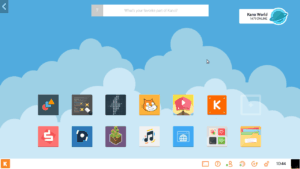
迷ったらまずStory Mode
とりあえず、何から始めて良いのか分からない人には、左側の大きな画像のStory Modeをクリックすると、ちょっとしたストーリーが始まります。ウサギが逃げちゃった話なんですけど、そのストーリーに沿って、いろいろなアプリを少しずつ試していけるようになっています。
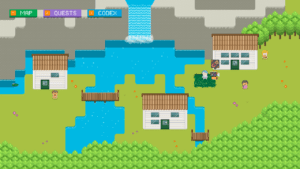
基本的には、Questsという、やるべきミッションみたいなのが出てくるので、そのミッションをこなしていきます。途中、いろいろな人に話しかけたり、モノをチェックしていると、パソコン周りのハード・ソフトウェアに関するミニ知識が得られつつ、たまにコーデックス(Codex)がゲットできます。Questをこなして、Codexを集めて、いろいろなアプリを体験していく、というのがStory Modeです。
途中には、コンピュータの歴史にまつわるようなエピソードも出てきたりして、モノ知りになれそう(^^)。
標準のアプリ
さて、Story Modeではなくて、個別のアプリを好きなように楽しむこともできます。
どんなアプリがあるかといえば、ざくっと以下の通りです。
| プログラミング | ゲーム | メディア | ツール | その他 |
|---|---|---|---|---|
| Hack Minecraft | Numpty Phisics | Painter | Gmail | Kano Profile |
| Kano Code | Adventure XYZZY | Youtube | Google Drive | Kano World |
| Make Art | OpenTTD | ePDFView | Google Maps | IDLE (Python3.4) |
| Make Light | Pux Paint | Internet | Image Viewer | |
| Make Pong | Tux Typing | Leafpad | Image Magick | |
| Make Snake | LibreOffice | SuperCollider IDE | ||
| Motion Kit | Midori | Vim | ||
| Pixel Kit | VNC | |||
| Scratch | ||||
| Sonic Pi | Wikipedia | |||
| Terminal Quest | Calculator | |||
| Terminal |
圧倒的にプログラミング系が多いですね。子供でも気軽に使えるScratchも入ってますし、PythonのIDEもあります。
ただし、Kano OSでは、インターネットブラウザで日本語サイトにアクセスした際に、日本語表示はされますが、日本語入力はできないようです(ibus-mozcをインストールしても無反応でした)。英語専用のプログラミング学習用OSと割り切って使用するのが良いでしょう。
これより、様々なアプリの中で、私が実際に試してみて、楽しかった、面白そうだったものを少し紹介してみます。
Make Art
まずは、Make Art
説明に従って、コードを入力していくだけで、アートが書けてしまいます。こういう虹とか。
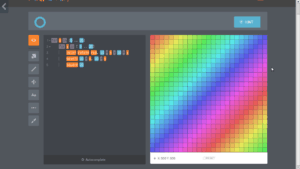
テトリスみたいなのとか。
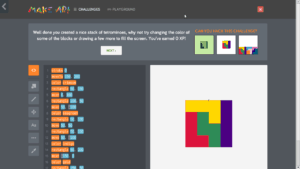
このアートのバリエーションが結構たくさんあります。なので、いろいろなアートに次々チャレンジしていけるのは楽しいところです。さらに、何度もやっているうちに、あぁ、描画ってこんな風にコマンドを書くのね、というのが何となく分かってきて、フリーでいろいろ書けるようになります。書いた作品は、KanoのSNSであるKano Worldで公開できますよ。
Hack Minecraft
お次は、Hack Minecraft
こちらは、例のマインクラフトのクリエイティブモードなのですが、マインクラフトでよりプログラミングがしやすいように独自の仕様になっています。
アプリを開くと、いろいろなチャレンジが待っています。
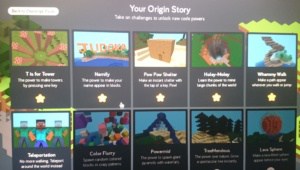
たとえば、空中に文字が書けるよ、というチャレンジ(左上から2番目)を選択すると、コードを組む画面が登場します。
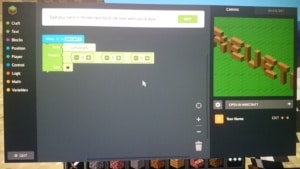
そして、指示に従って、ブロックを追加しながら、文字を入力し、Tabキーでマインクラフトの本編に戻ります。そして、所定のキーを押すと…(この場合はC)
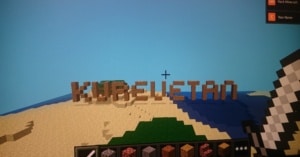
空中に「KUREUETAN」という私が入力した文字が書けました。
こんな感じで、塔や家を作ったり、道を作ったりと、コードを書いて、いろいろなチャレンジを実践していくと、マインクラフトでいろいろなものが作れるようになるわけです。
もちろん、自由に遊び回れるPlayground Modeもあります。
個人的な話で恐縮ですが、マインクラフトは、私の場合、3D酔いがヒドイので、長時間(15分が限度)プレイできないのが難点です(T_T)。
Quest Terminal
そして、ためになって楽しいのがQuest Terminalです。
クエストターミナルは、テキストベースのRPGで遊ぶうちに、Linuxのコマンドが覚えられる仕組みになっています。ある日突然、ベルの音と共に、周囲の人がどんどん消えていってしまって、あらまぁ、どうしましょう、謎を追うわよ、っていうストーリー。
話の中では、何度も何度も、lsとかcatとか入力する羽目になるので、楽しみながらコマンドが覚えられます。基本的なコマンドだけですが、知っておくと便利なので、役に立つはず!
途中で出てくる、ウサギや登場人物などのアスキーアートがカワイイです。ブタや犬の鳴き声など、時おり音も聞こえてきますよ。
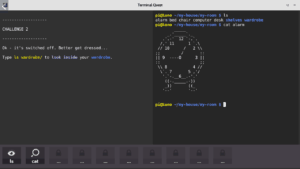
オール英語のテキストですが、中学生などが、分からない単語があったら辞書で調べたりしながら、ストーリーを追っていく、という感じで、一緒に英語の学習にもなりそうです。
Sonic Pi
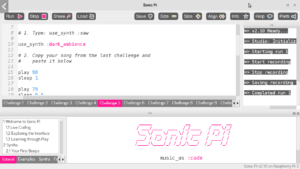
プログラミングで音楽が作れるよ、というのがSonic Piです。いくつかチャレンジがあって、それに従っていくと、コードで音を出し、音楽を作ることができるようになります。チャレンジの数はあまり多くないのですが、繰り返す場所をプログラムを使ったりするのを体験すると、賢くなった気分になれます。
私は大昔、MIDIのコンピュータミュージックの教室に通っていた時期があったのですが、もうひたすら音符のコードを、楽譜からコピーしてパソコンに打ち込んでただけでしたからね(あるいは、実際にキーボードを弾いて、画面の楽譜に音符を表示させるか…)。そういうのより、ずっと効率的に感じました。
Adventure XYZZY
Adventure XYZZYというのは、日本では「コロッサル・ケーブ・アドベンチャー」と呼ばれるゲームで1976年にリリースされた、アドベンチャーゲームという名の由来となっているゲームなんですって。
1976年ってもう40年以上も前ですわよ。そんな年季の入ったゲームだけあって、全てテキストのアドベンチャーゲーム。
ゲームの歴史を紐解くみたいで奥が深いです。子供よりも父母世代(もしくは祖父母世代)が懐かしくて楽しめちゃうかも。
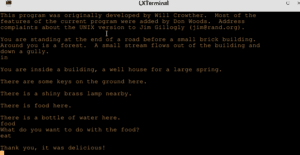
私も試しにトライしてみました。オール英語だし、選択肢もありません。
最初にyを押すと説明が出てくるのですが、どうやら、1~2単語を入力して指示を出すらしい。しかも、各単語の最初の5文字だけを読むらしいので、northeast(北東)という指示を出したい場合は、north(北)との混同を避けるためにneって省略して指示してね、って書いてありました。
攻略サイトみたいなのがあったので、リンクを示しておきます。
この通りに、やらなくても、それなりの回答が出てくるので楽しいですよ。
Open TTD
アプリの説明文には、Transport Simulator gameって書いてあります。最初は、シムシティか何かと思ったのですが、どうも違うらしい。ちょっとググったら、2004年にリリースされた経営シミュレーションゲームなんだそうです。
アプリをオープンしてみたら、何か楽しそう。でも、遊び方を理解していない私。
人の顔をクリックしたら、めちゃくちゃ胡散臭いオジサンが出てきた。会社の経営者なんですって。サングラスをかけて大きなピアスとか意味不明すぎる。
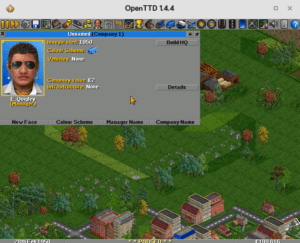
なお、このOPENTTDですが、設定では日本語も選べるのですが、Kano OS上だと文字化けします。なので、他のOS上で遊んだ方が良いかもしれませんね。
Open TTDに関する日本語の詳しいサイトを見つけたので、リンクを貼っておきます。
私もこれを見て、どんなものか少し学習しますわ。
その他にも…
その他にも、簡単なゲームのアレンジが自分で出来てしまうMake Pong(ピンポンゲーム)やMake Snake(ヘビがリンゴを食べるゲーム)、キーボードのタイピングの練習がゲームでできるTux Typing、物理の原理(重力の法則)を手書きのカワイイイラストのゲームで楽しめるNumpty Physicsなども、楽しめると思います。
また、プログラミングのレッスンが無料でできるCodecacamyやKano Codeへの直接リンクもあるので、そちらも役に立つかと。
Kanoコンピューターのライト、モーションキット、ピクセルキットを使ってプログラミングできるアプリもありますよ。
ぜひ、お手持ちのラズベリーパイに、Kano OSのイメージファイルをダウンロードして体験してみてくださいませ。日本語版が出ればいいのになぁ。
もちろん、カノコンピュータのハードをゲットしてしまうという手もあります。
購入は、Kanoの本家のサイトでもできますが、日本のAmazonで輸入版という形でも可能です。
コンピュータの他に、別売りキットでPixel Kitというのもあって、プログラミングした文字や絵をLEDライトのスクリーンに映し出せたり、ゲームを作れたりするようです。こちらは、WindowsやMacでも利用可能とのこと。
ただし、説明書等は、ぜーんぶ英語なので、それは覚悟しておきましょう(^_^;)。

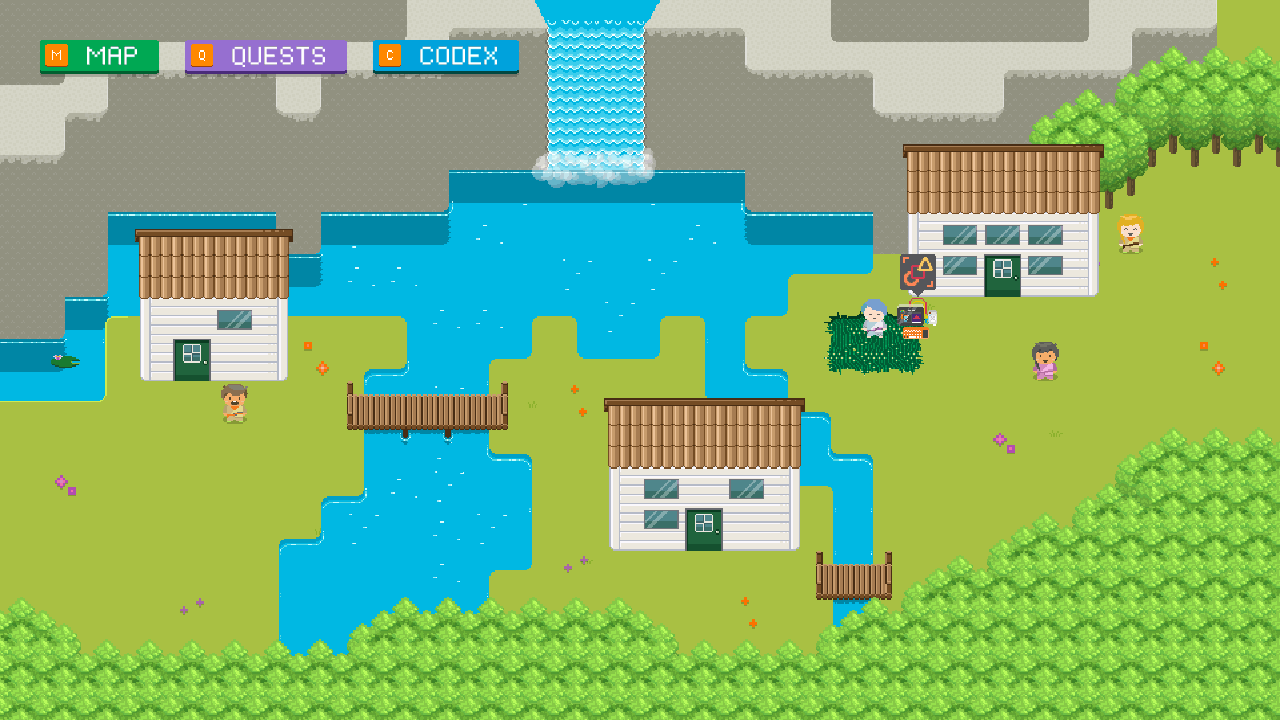



コメント